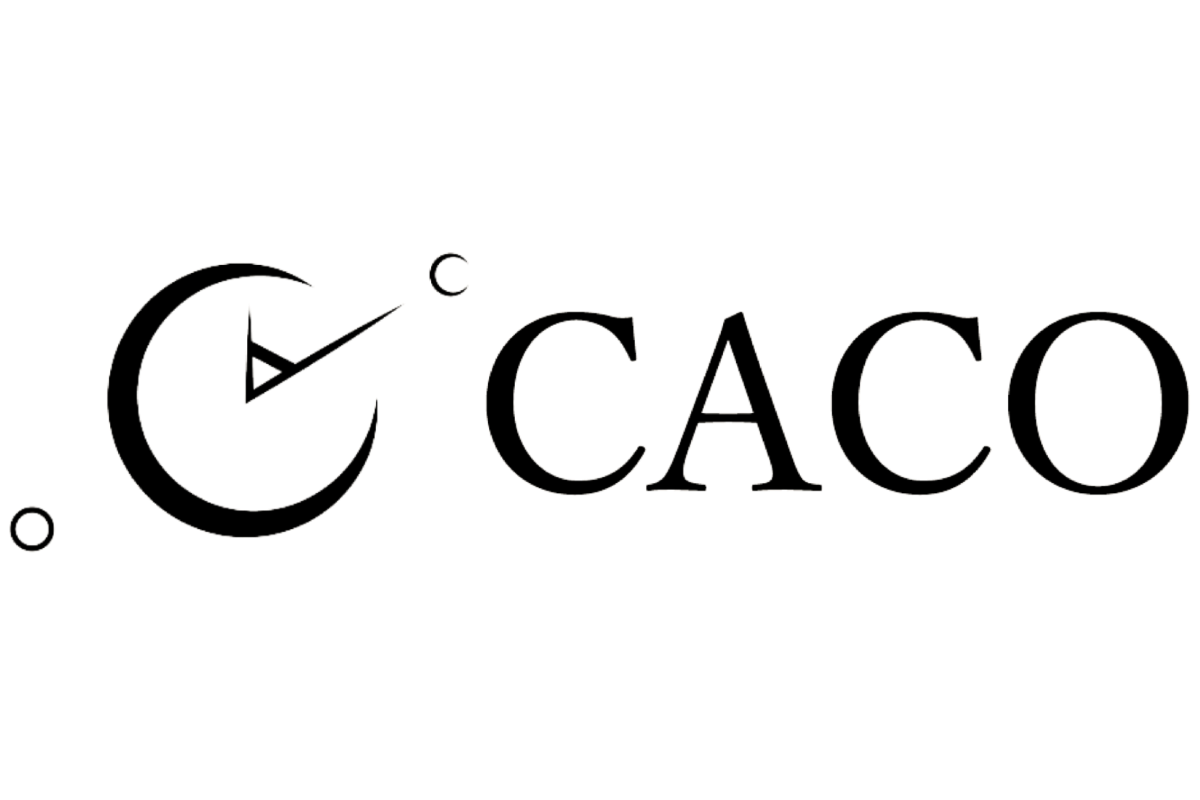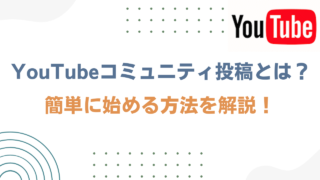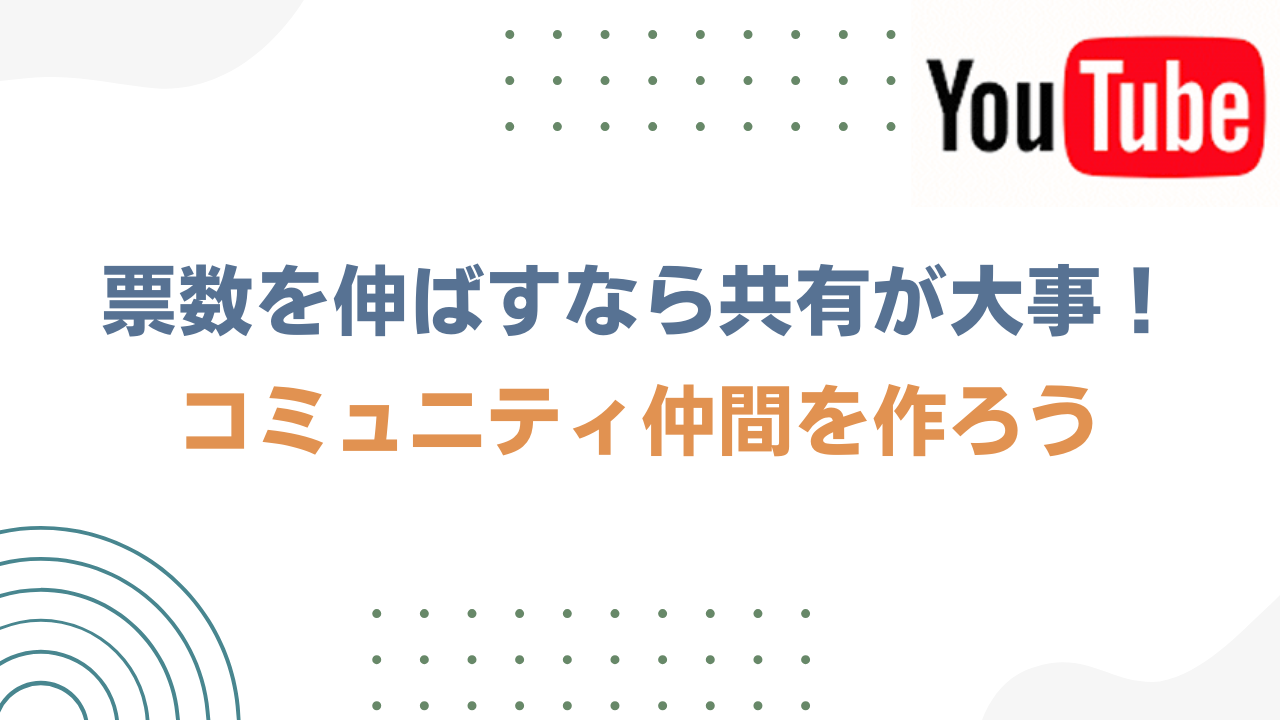YouTubeコミュニティーの投稿方法!アンケートのやり方まで解説
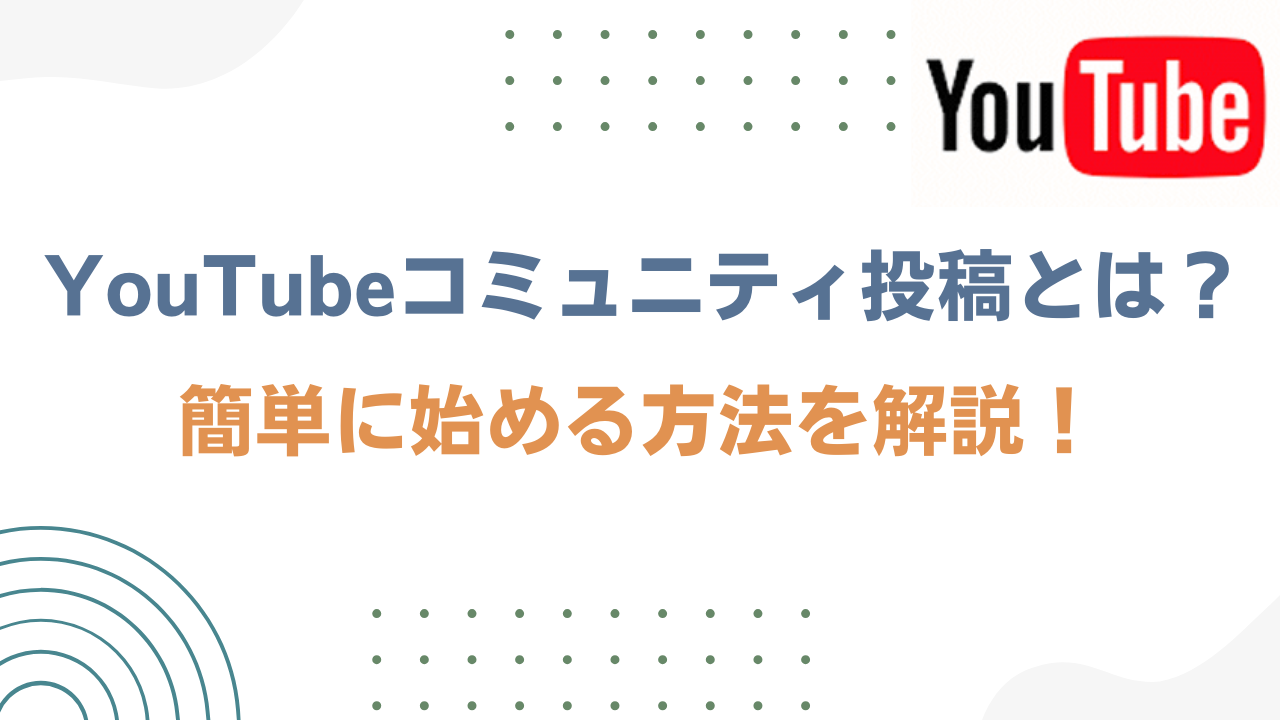

今回は、YouTubeの機能の一つであるYouTubeコミュニティーとの投稿方法を解説します。

私もアンケートとか取ってみたかったんだよね!
YouTubeコミュニティとは何?
YouTubeアカウントの作成方法
コミュニティの投稿方法
✔︎この記事を書いている人
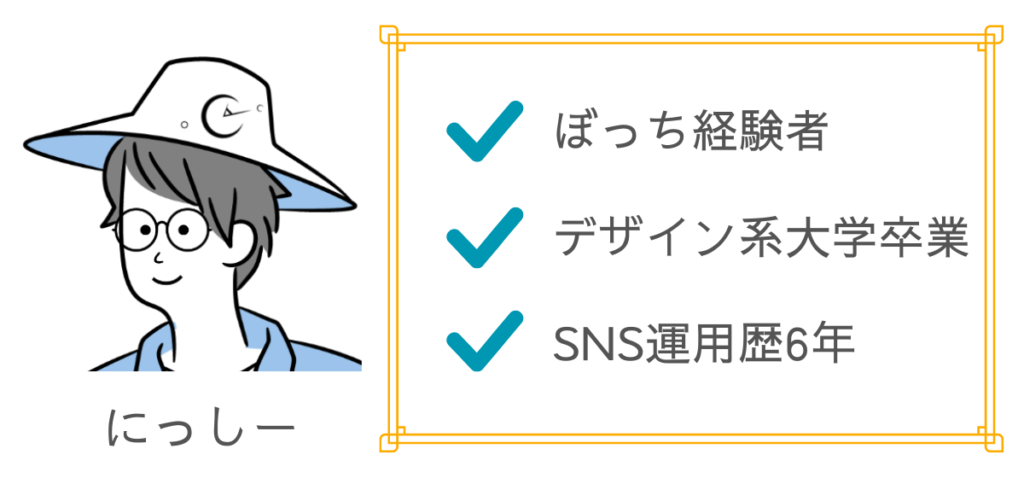
YouTubeコミュニティとは?
YouTubeのコミュニティ機能とは、通常の動画やShorts動画とは別の文字や画像での投稿機能です。
本来は、チャンネル登録者へのお知らせなどをする機能ですが、登録者以外への拡散能力もあるため、アンケート機能を利用している人が多いです。

通常の動画投稿よりも拡散力が高く、初めての方でも沢山の方に投稿を見てもらえる点が1番のメリットです!
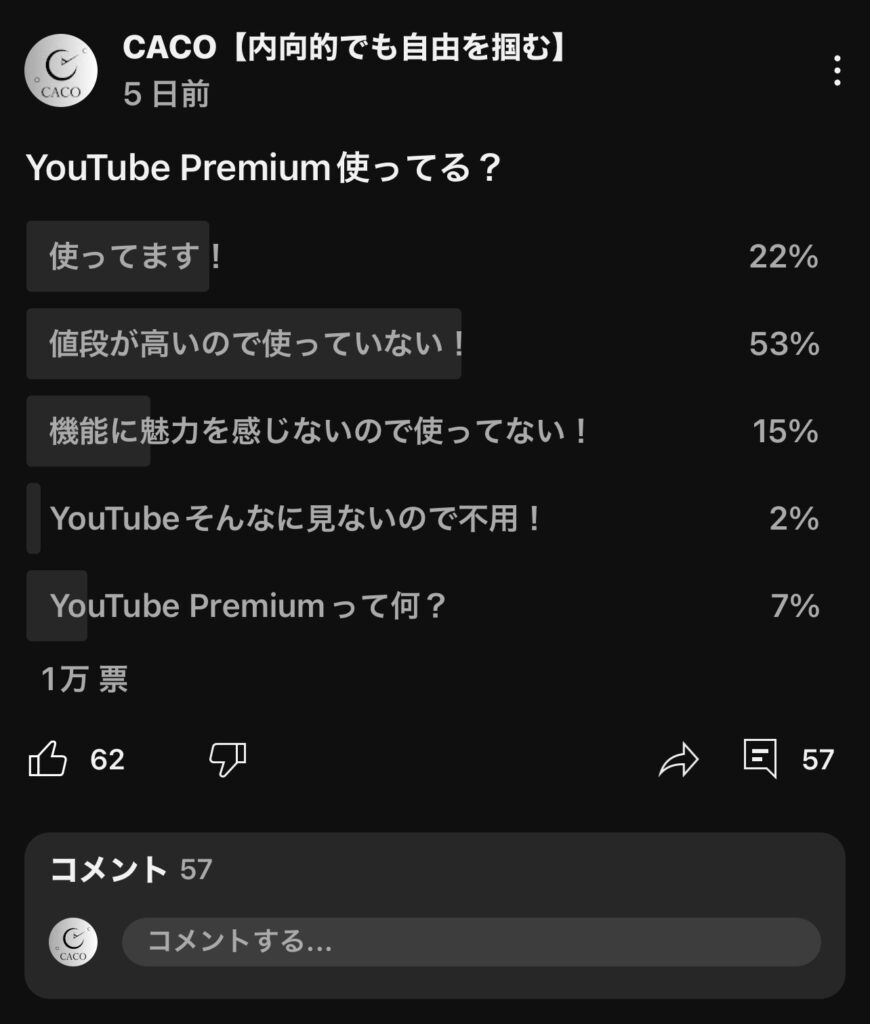
YouTubeアカウントを開設する!
①まずはApp StoreやGoogle Playでアプリをダウンロード。
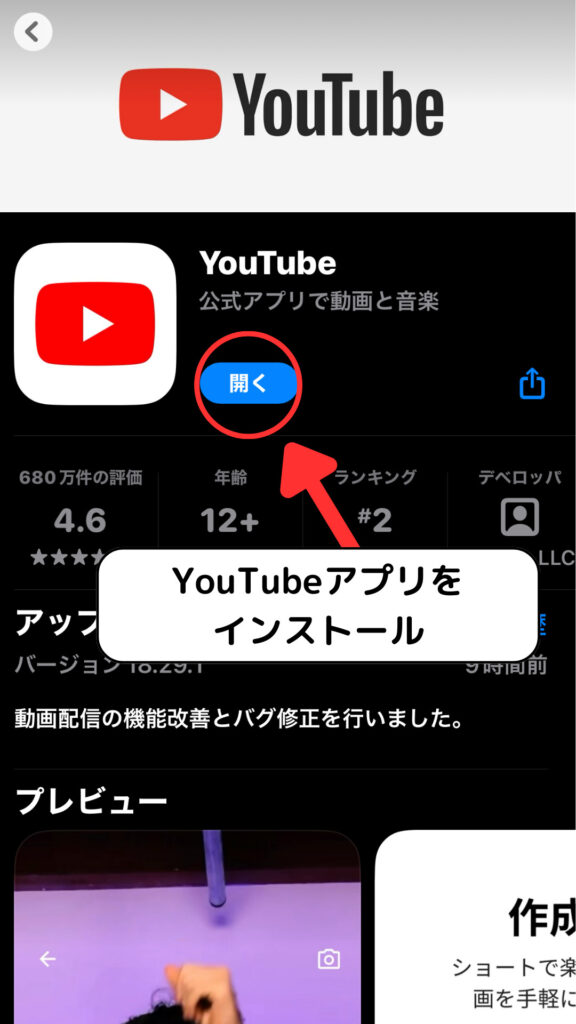
②右上にある、人のシルエットをクリック!
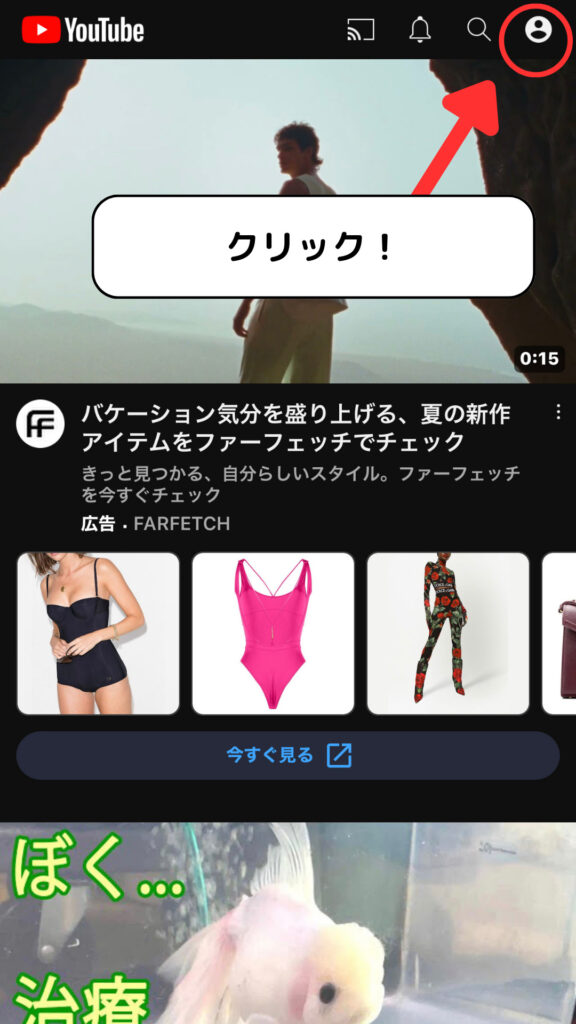
③「ログイン」をクリック!
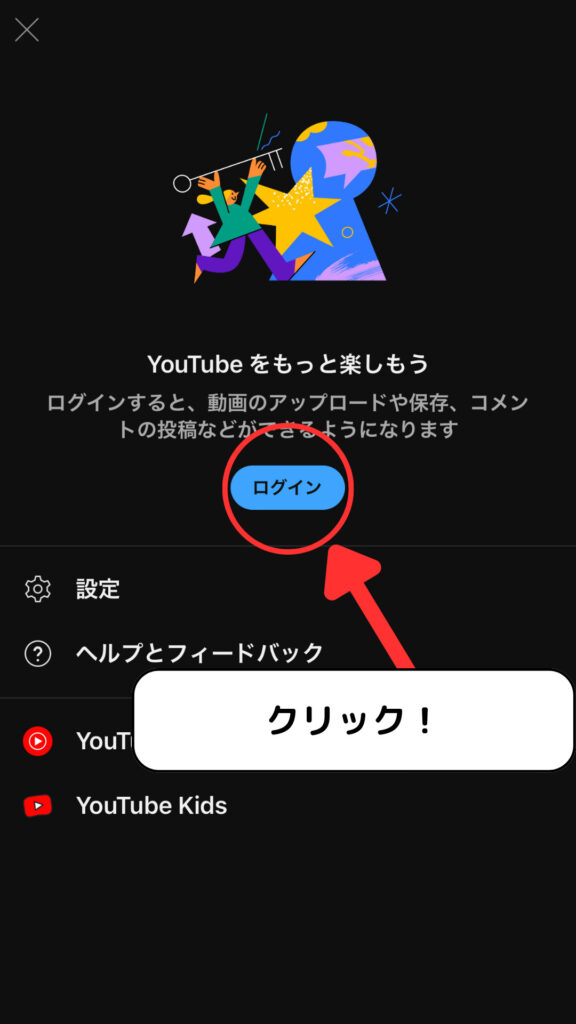
④アカウントを選択します。
- 既にGoogleアカウントを持っている人で、コミュニティーの投稿をそのアカウントでやるという人は表示されているアカウントをクリック!
- アカウントを持っていない人や、コミュニティ投稿用に新しくアカウントを開設したい人はアカウントを追加をクリック!
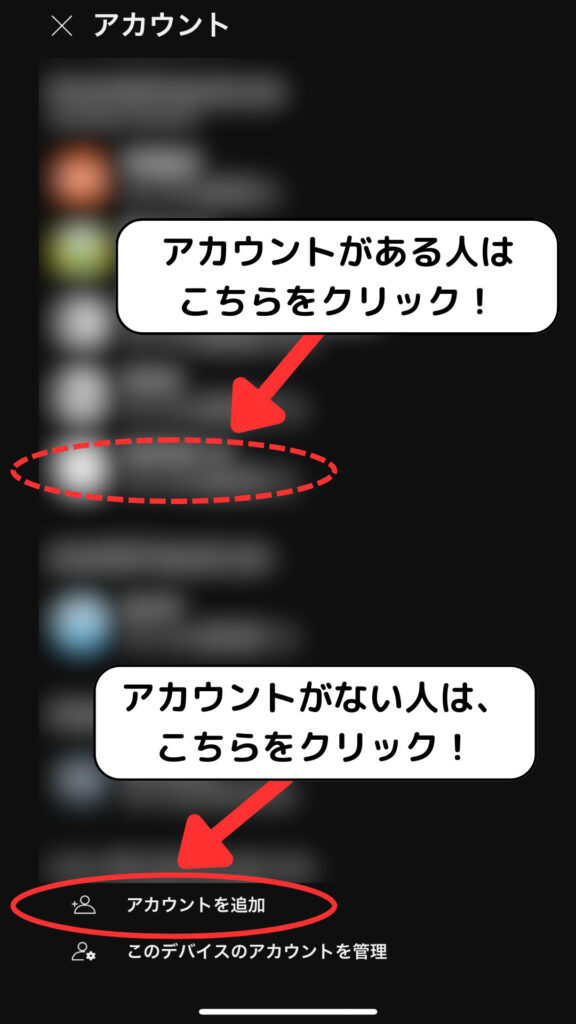
⑤アカウントを作成をクリック!
⑥個人で使用をクリック!
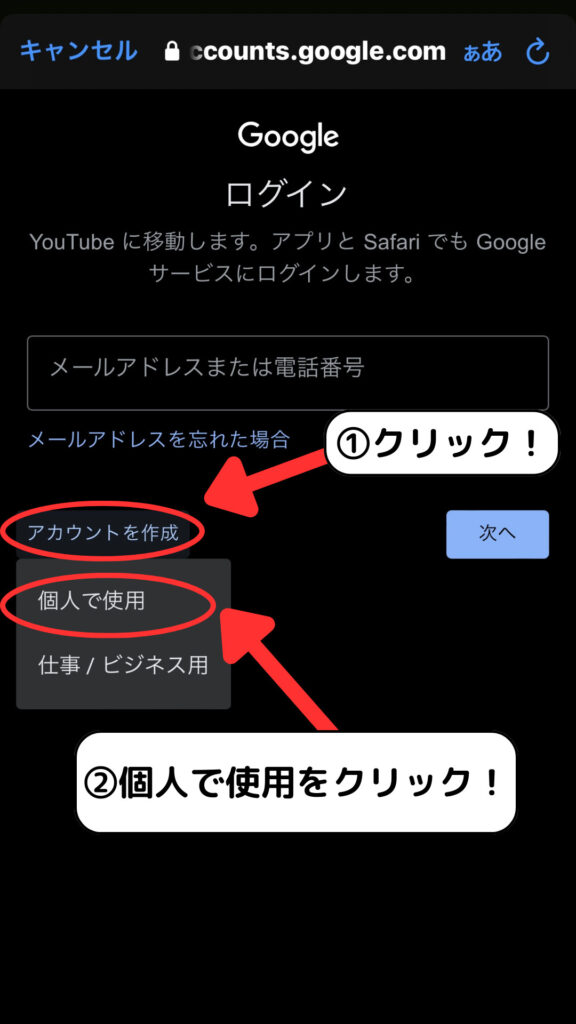
⑦生年月日を入力できたら「次へ」をクリック!
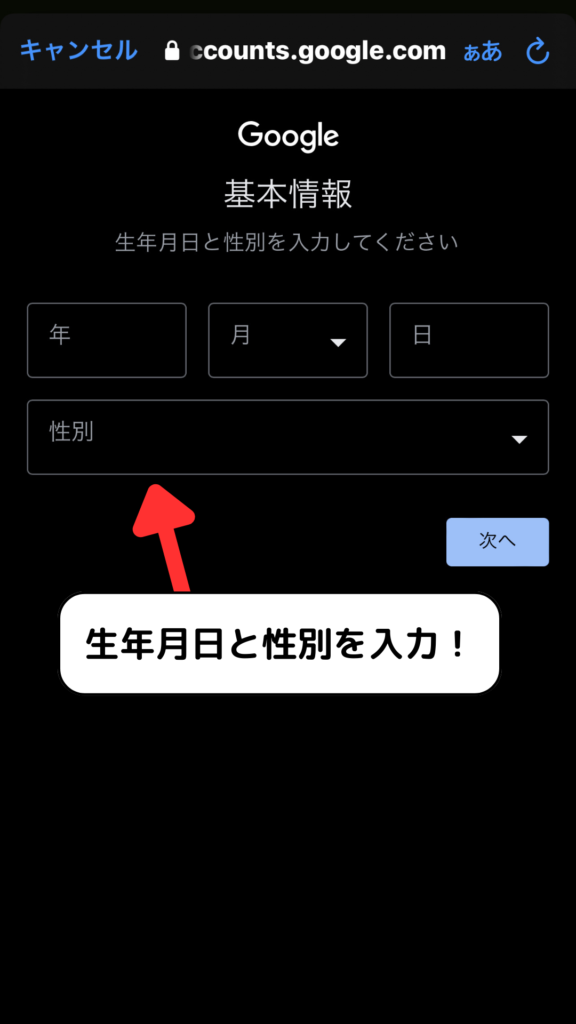
⑧名前を入力して、「次へ」をクリック!(本名じゃなくてもOKです)
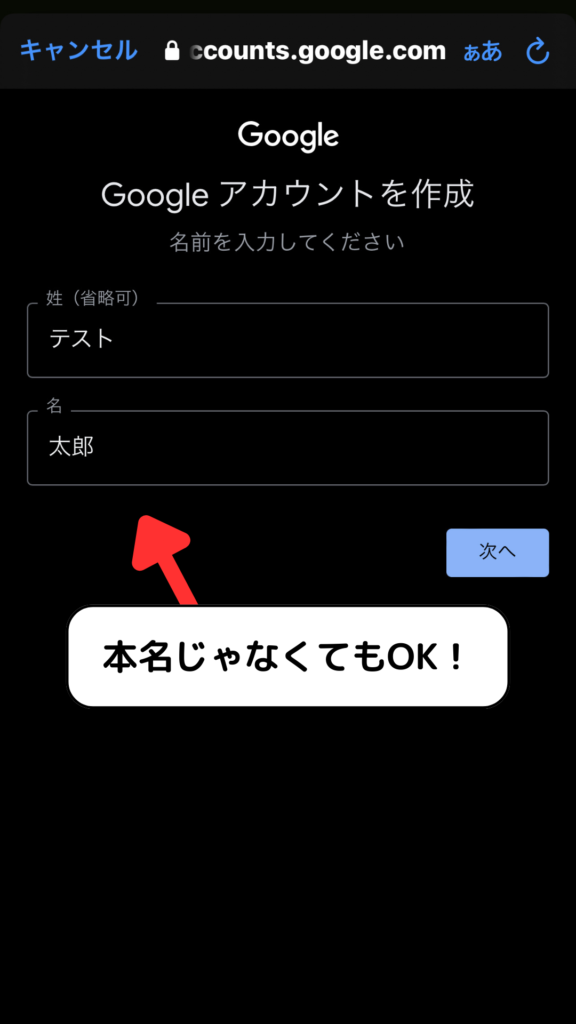
⑨メールアドレス(G-Mail)を決めます。(コミュニティー専用のメールであれば、YouTubeのチャンネル名に関連する名前にしてもいいですね)
決まったら「次へ」をクリック!
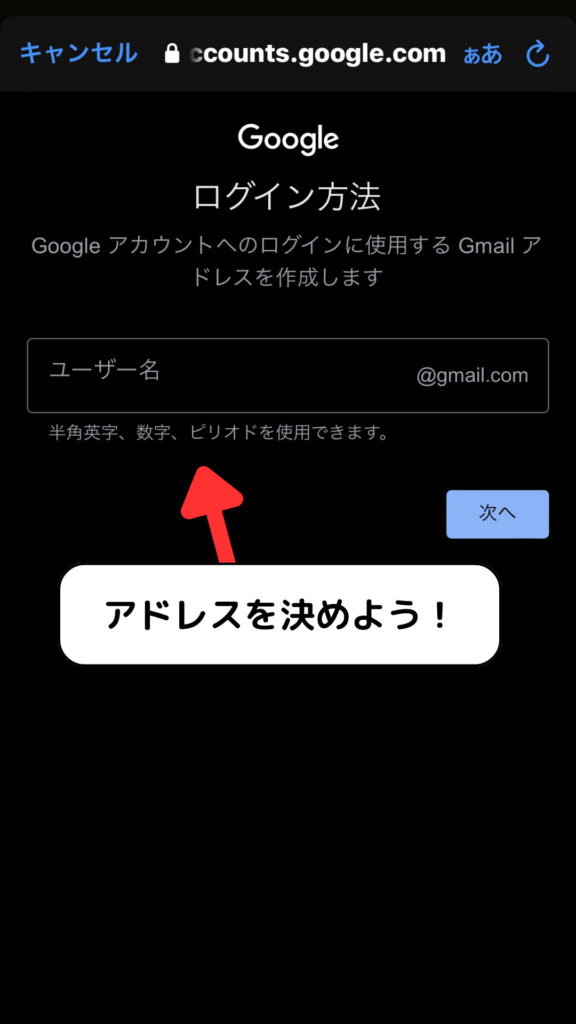
⑩好きなパスワードを決めて「次へ」をクリック!(必ずメモを取っておきましょう!)
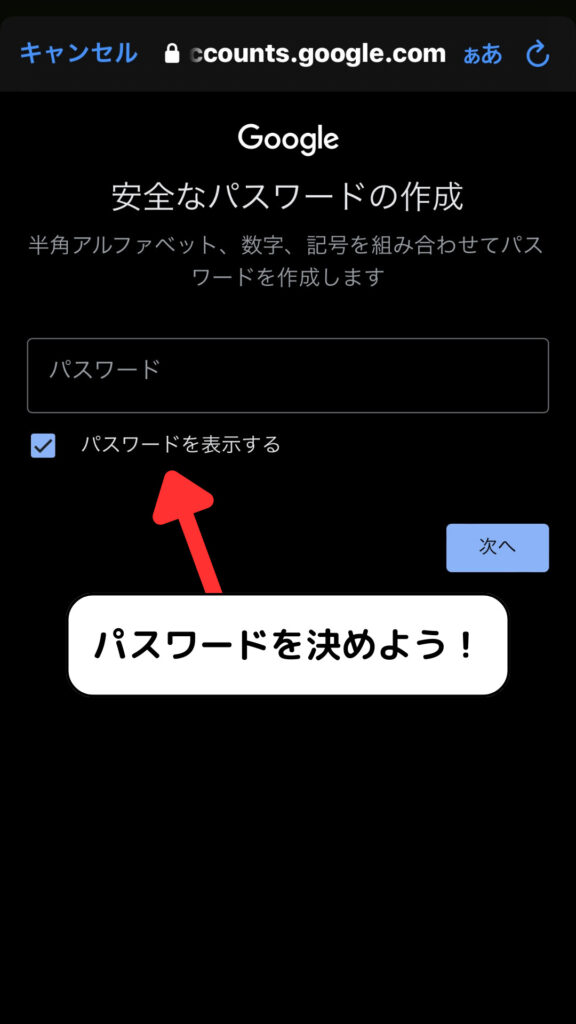
11.完成したアカウントが表示せれるので、「次へ」をクリック。
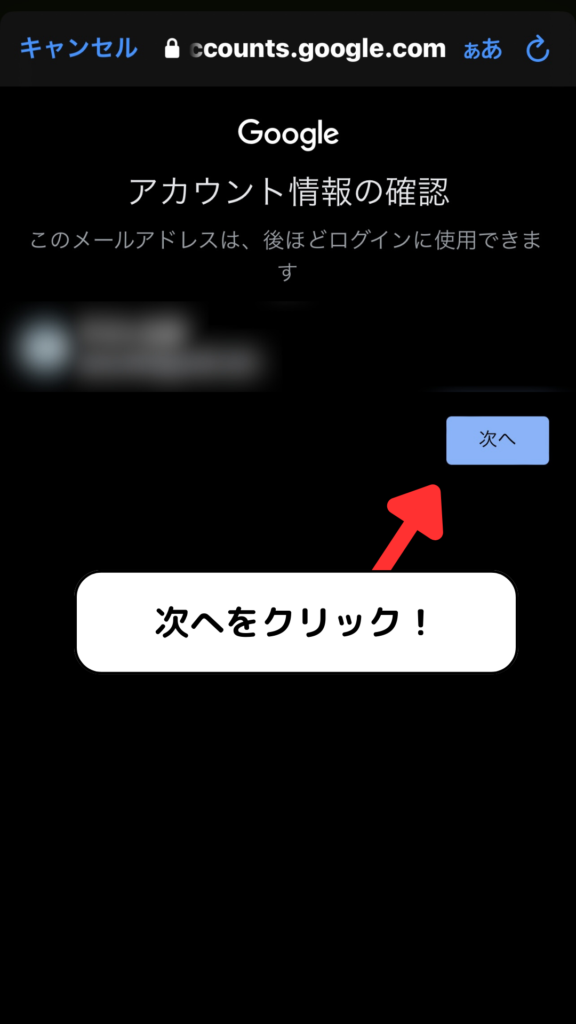
12.電話番号の追加ですが、後でも追加できるので今回はスキップでOKです。
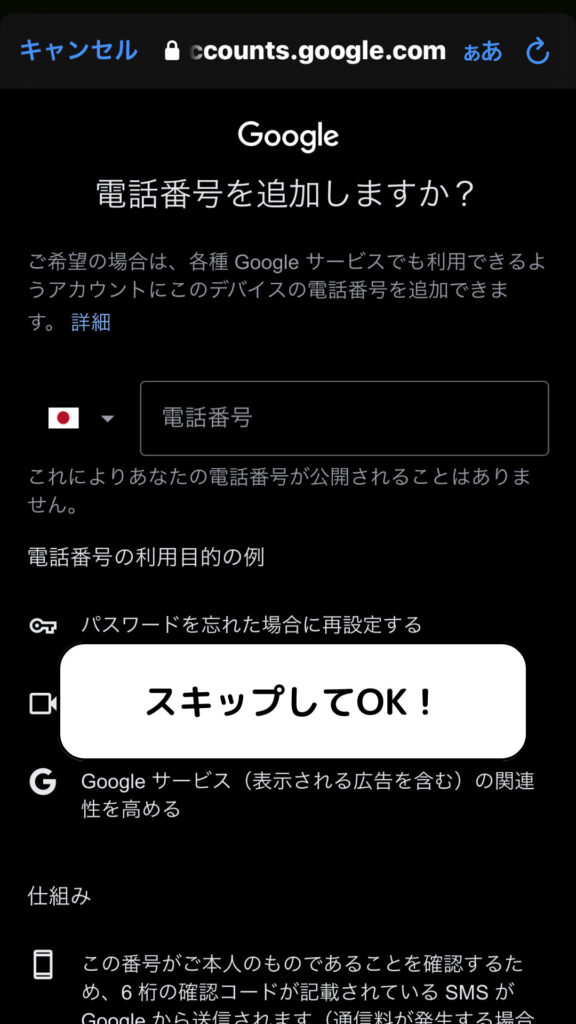
13.プライバシーと利用規約は同意して進んでください。
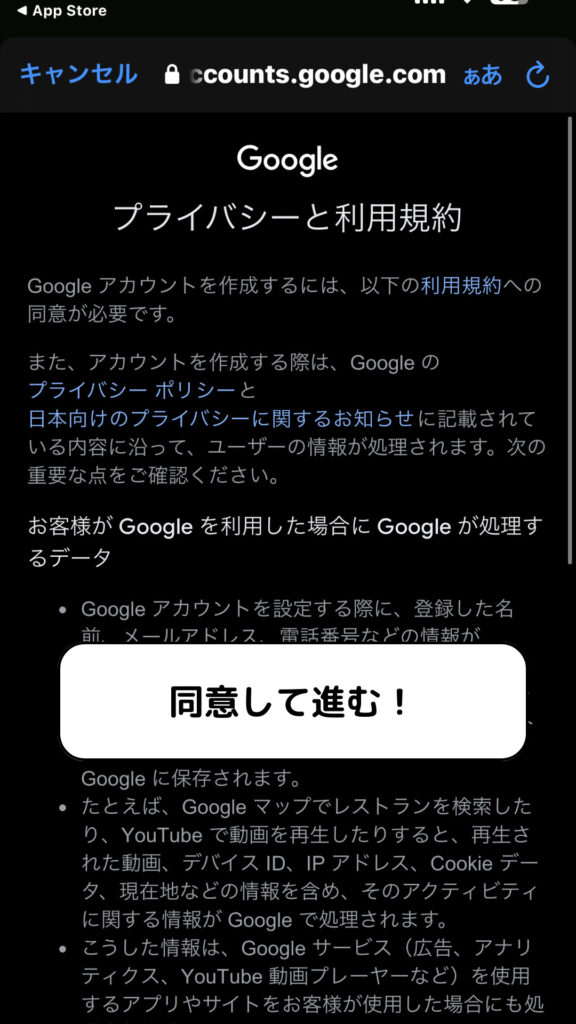
13.アカウント完成です!
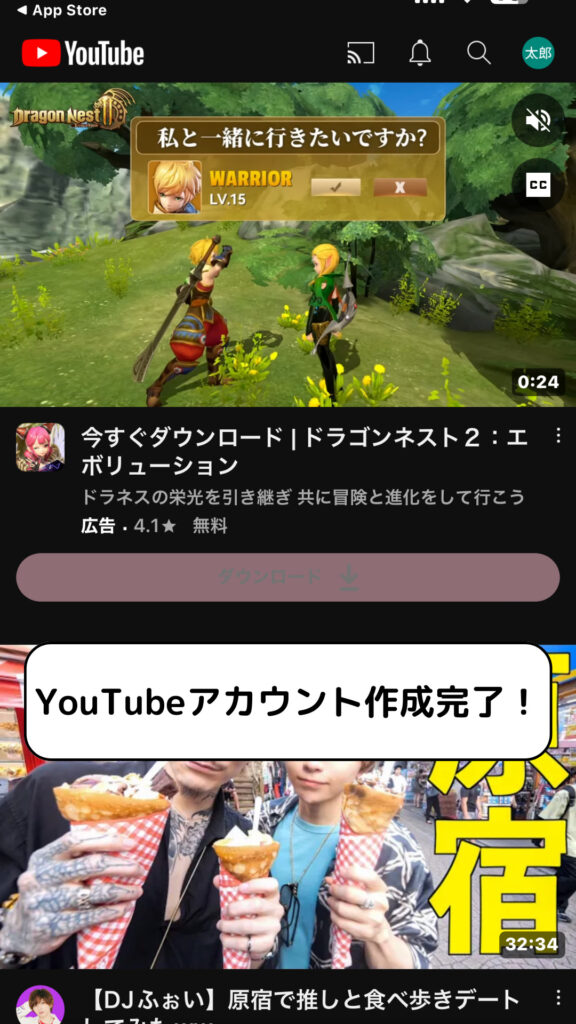
ブランドアカウントを作成する
ブランドアカウントとは、先ほど作成した個人でYouTubeを見るためのアカウントではなく、YouTubeに動画やコミュニティを投稿するためのアカウントです。
①ブラウザでYouTubeを開いたら右上の「ログイン」をクリック。
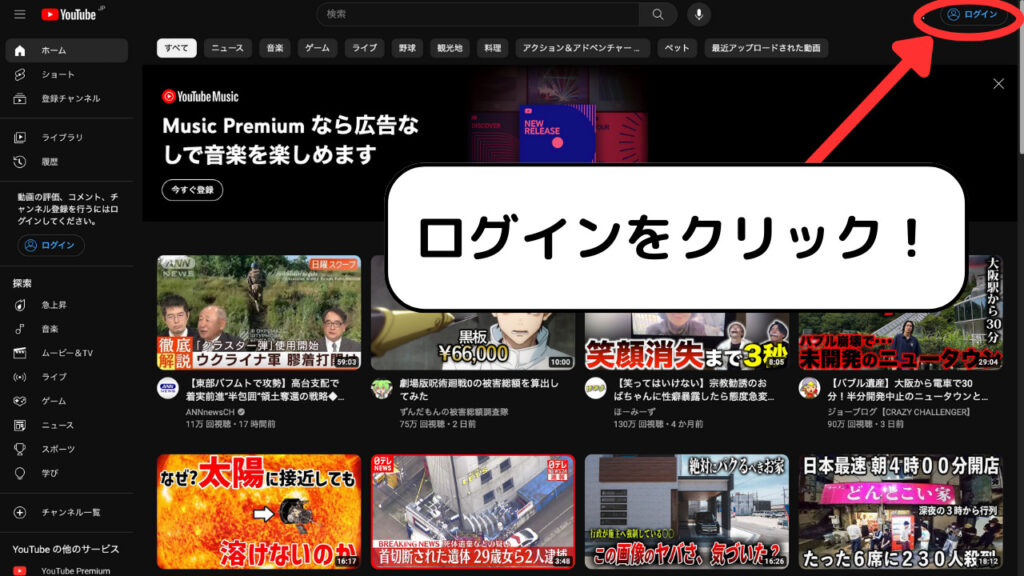
②使いたいアカウントが表示されていればクリック!
③無ければ「別のアカウントを使用」をクリック。
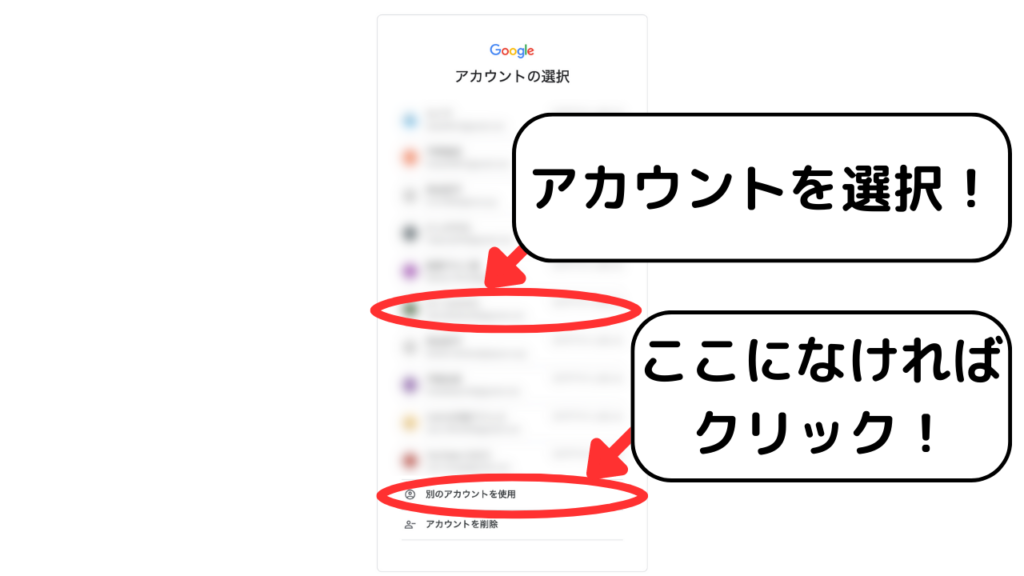
④先ほど作成したアドレスを入力しましょう
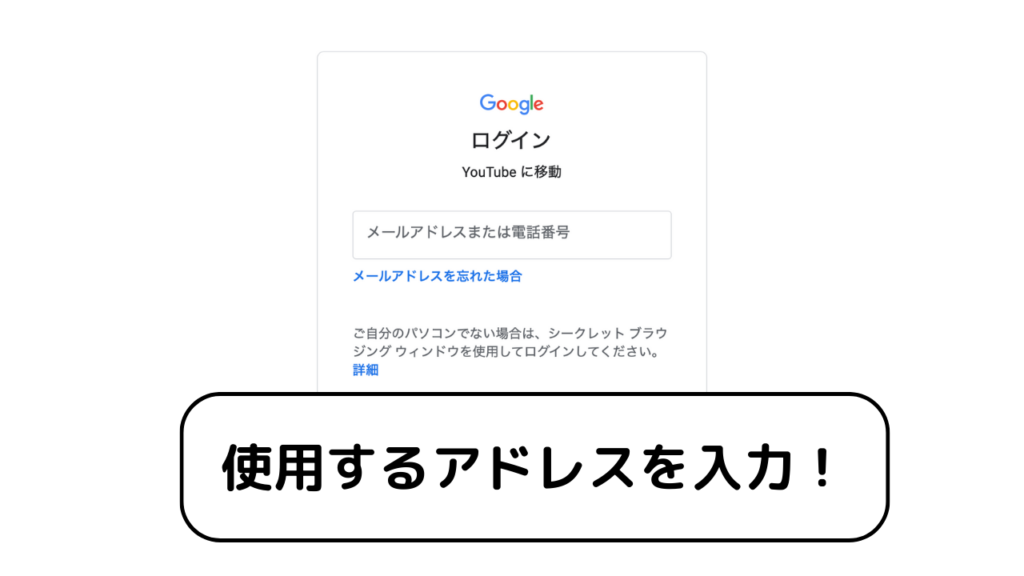
⑤パスワードを入力しましょう
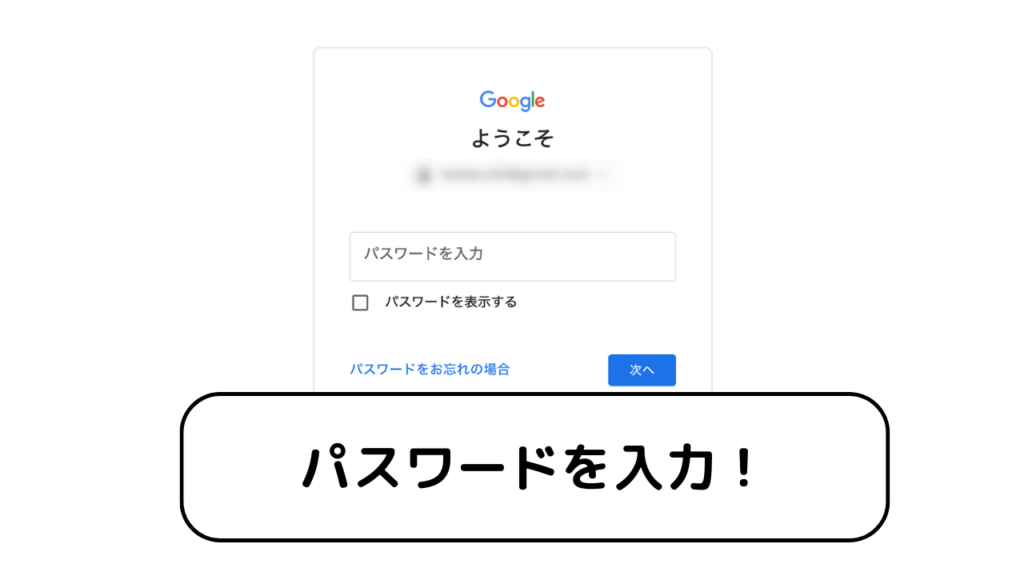
⑥ログインできたら、右上のアイコンをクリック。
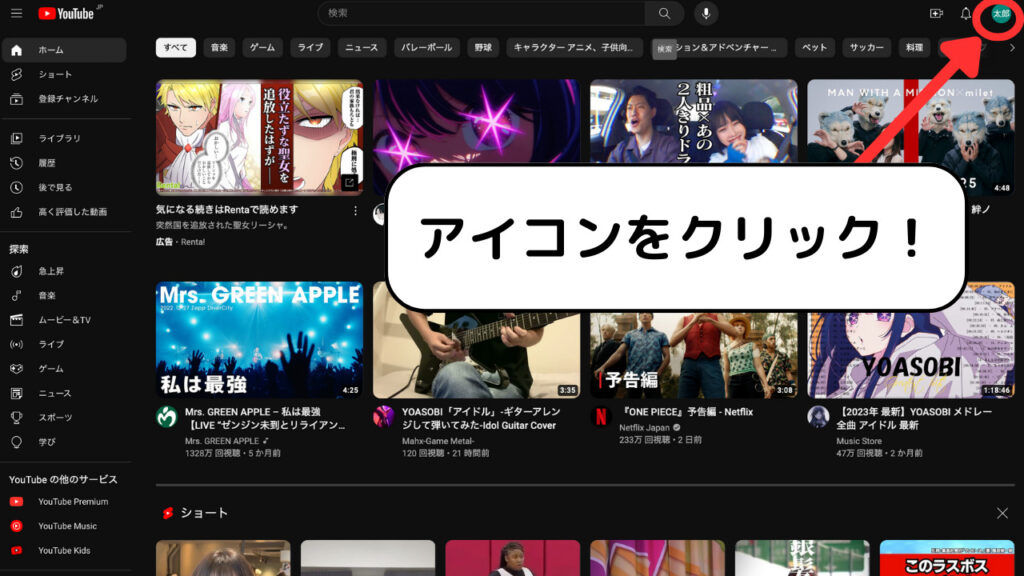
⑦「チャンネルを作成」をクリック。
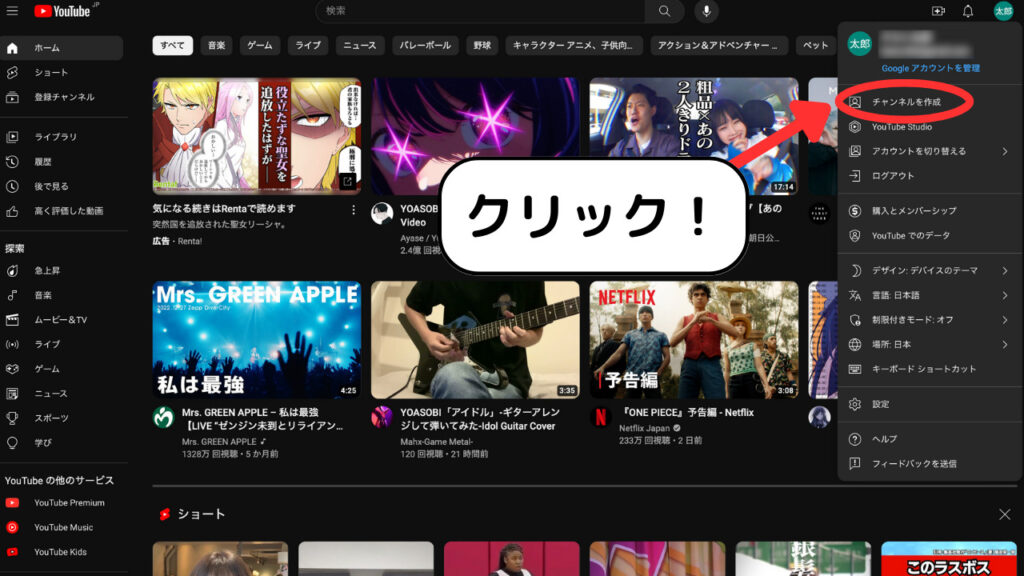
⑧チャンネル名決めましょう!
バンドル名は、そのままでも自分で決めても大丈夫です!
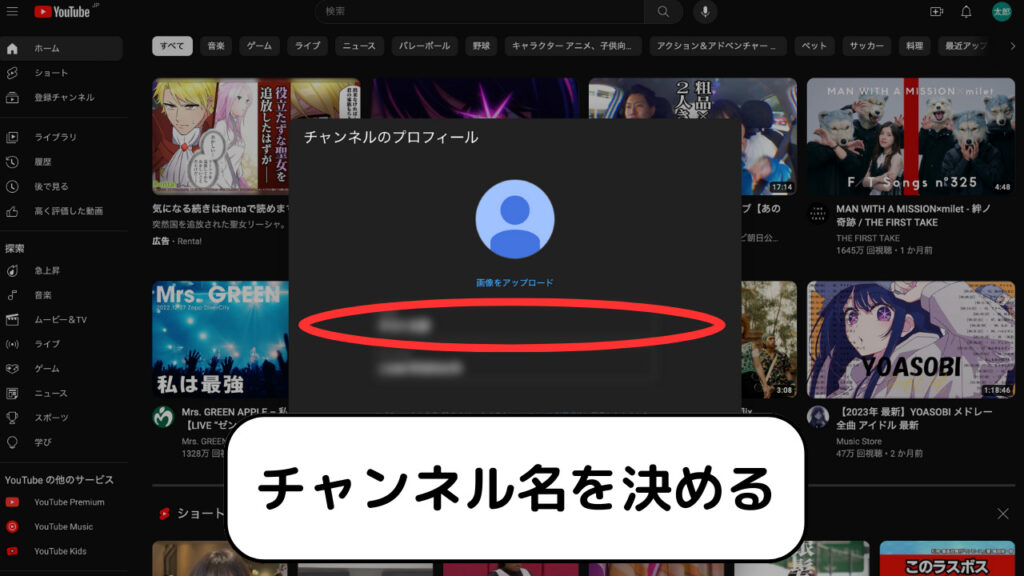
コミュニティーの投稿をできるようにする
このままではまだコミュニティの投稿はできません。
以下の2つのどちらかの条件をクリアする必要があります。
- チャンネル登録者数が500人以上
- 上級者向け機能をONにする
「チャンネル登録者数500人以上」は時間がかかりすぎるので、今回は「上級者向け機能をONにする」方で解説していきます。
①「チャンネルをカスタマイズ」をクリック
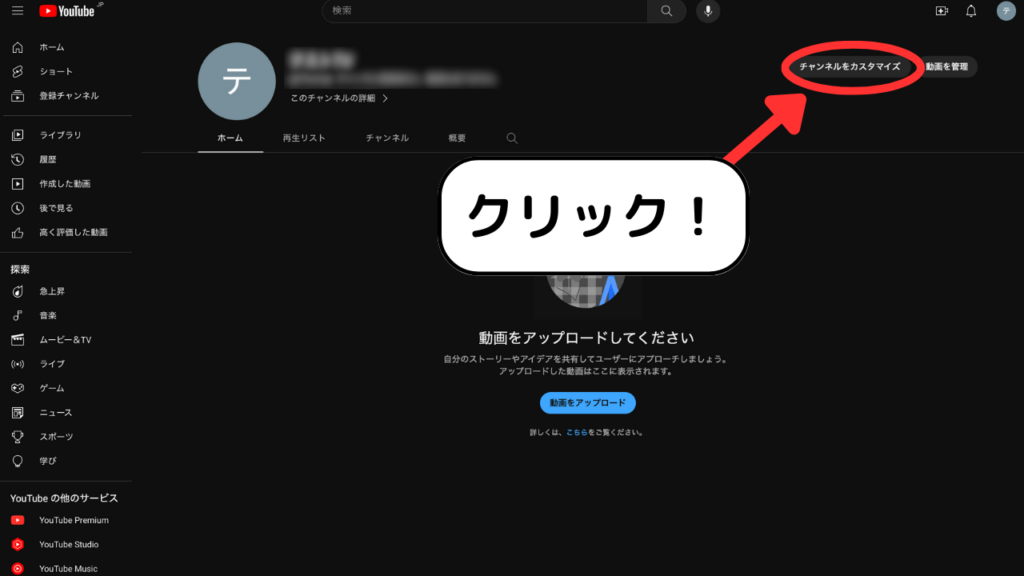
②「設定」をクリック
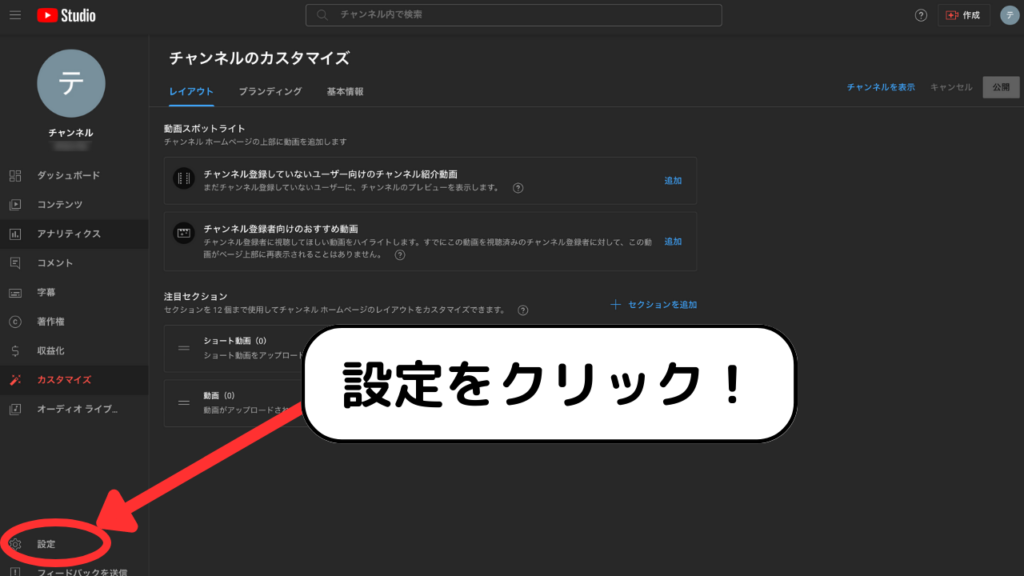
③チャンネル→機能の利用資格→中級者向け機能→電話番号の確認をクリック
電話番号の確認は、クリック後の指示に従って行ってください。
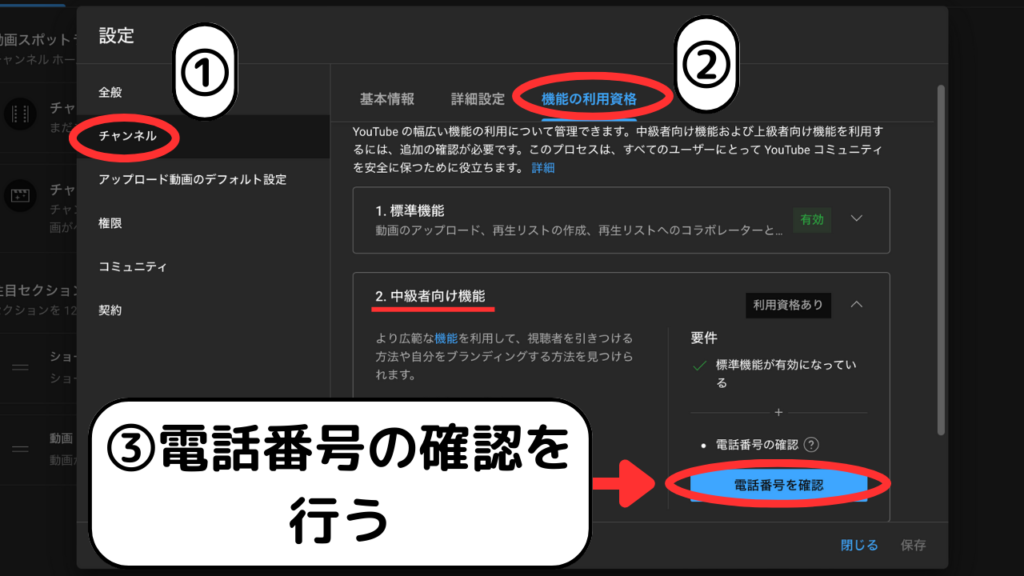
中級者向けの機能が有効になると、次に上級者向け機能を有効にすることができます!
上級者向け機能は、動画による確認、有効な身分証明書、チャンネルの履歴のいずれかの方法で有効化することができます。
- 動画による確認(自分を撮影した30秒の動画を送る)
- 有効な身分証明書(政府機関発行の身分証明書を写真で送る)
- チャンネルの履歴
おすすめは、「動画による確認」か「有効な身分証明書」です。最大1日で承認されます!
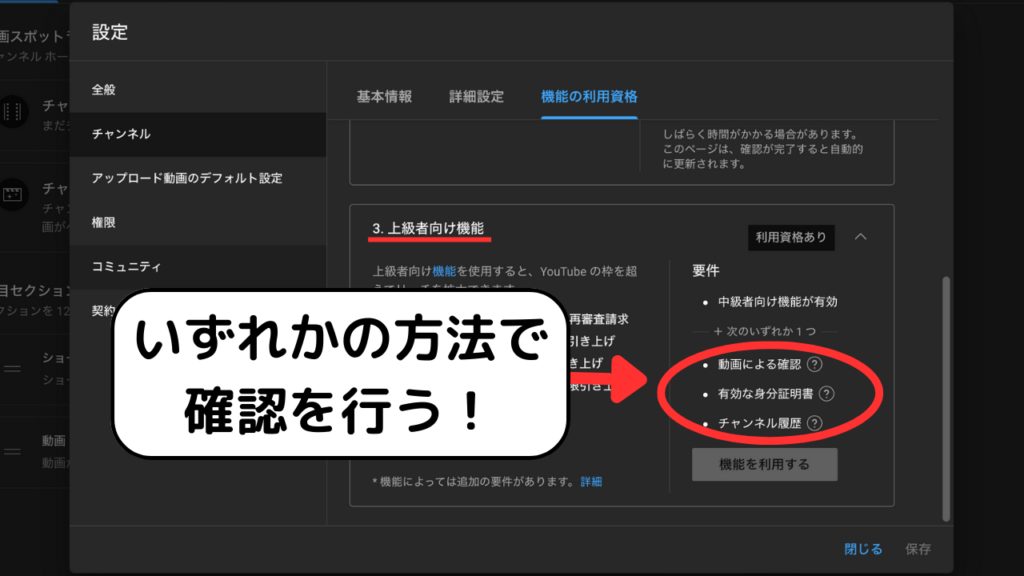
上級者向け機能が承認されると、ようやくコミュニティ機能を使えるようになります!
実際にコミュニティを投稿してみよう!
①YouTubeアプリのホーム画面でプラスボタンをクリック。
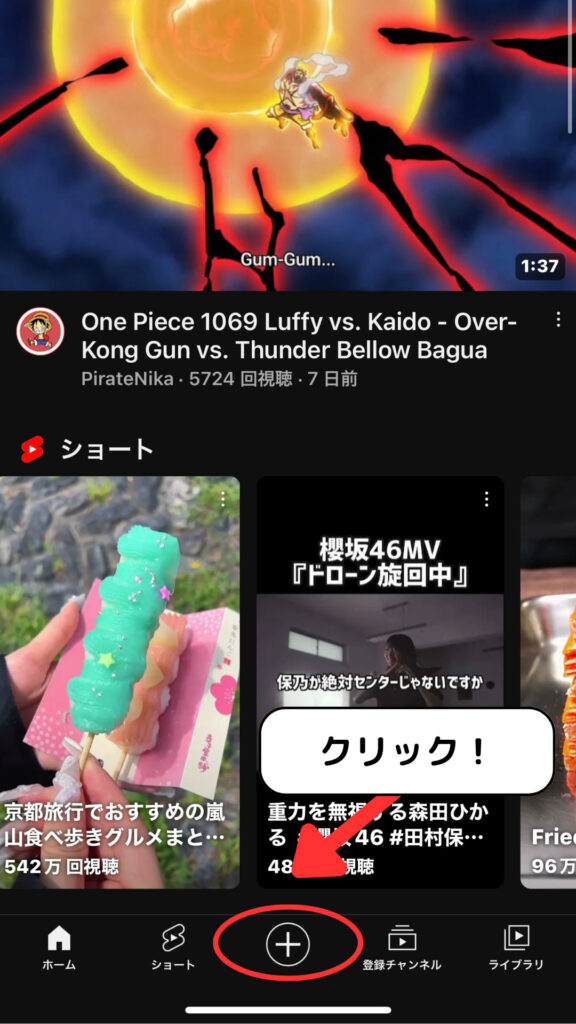
②投稿を作成をクリック。
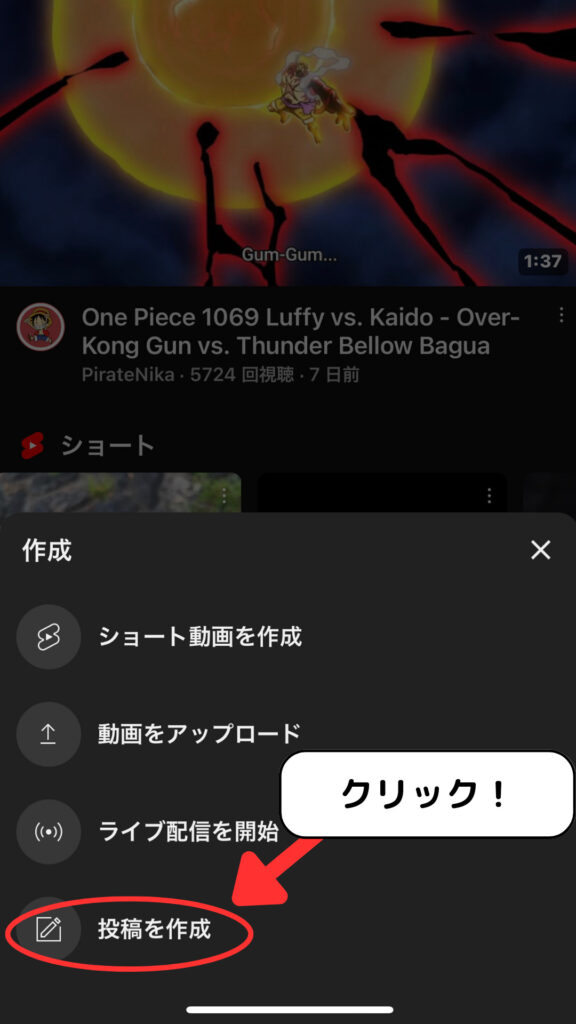
③投稿の作成から、投稿の内容を選べます。
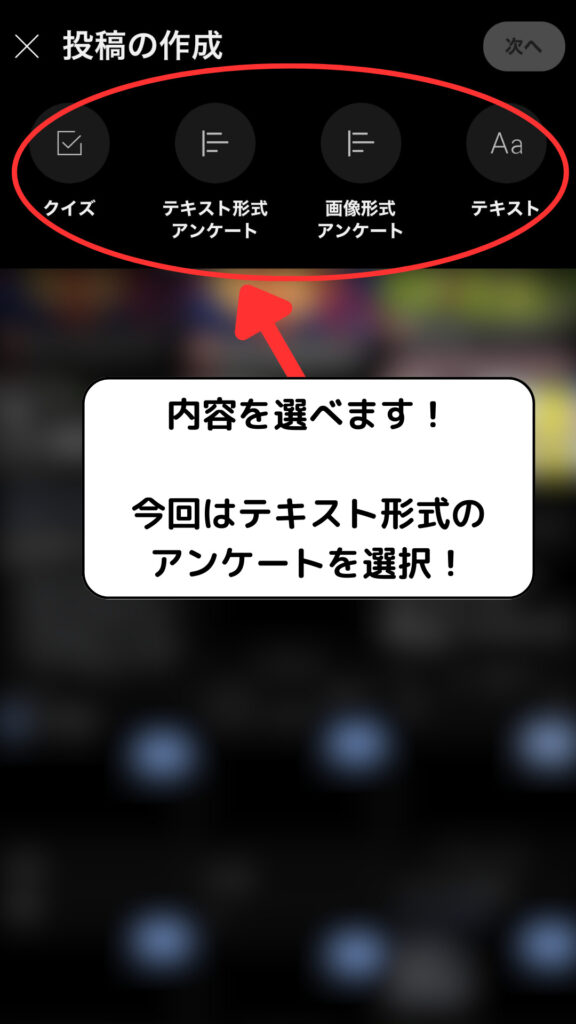
④テキスト形式のアンケートを選択するとアンケートを作成することができます。
(予約投稿をしたいときは右上の時計マークをクリック)
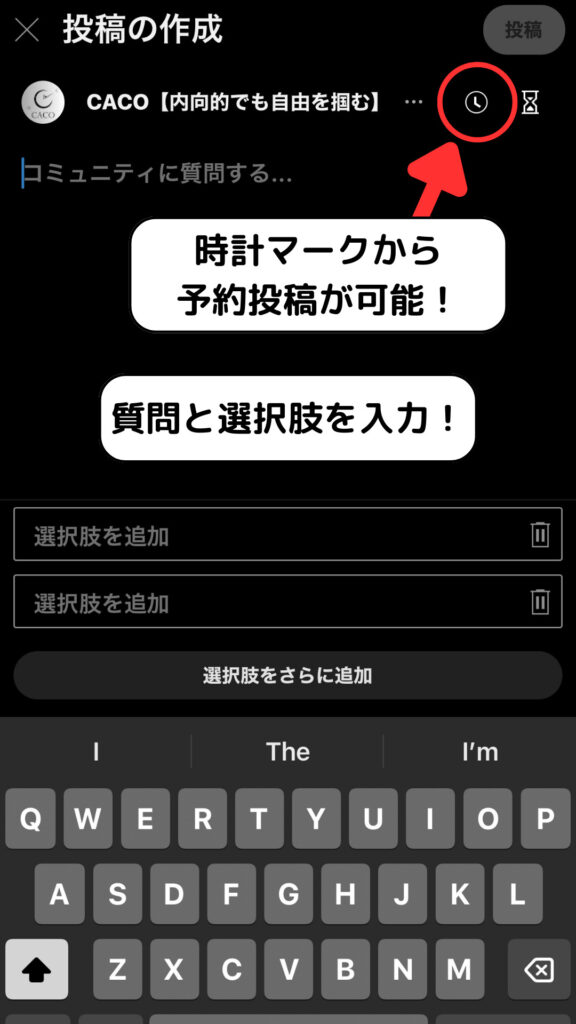
⑤スケジュールを設定して予約完了です!
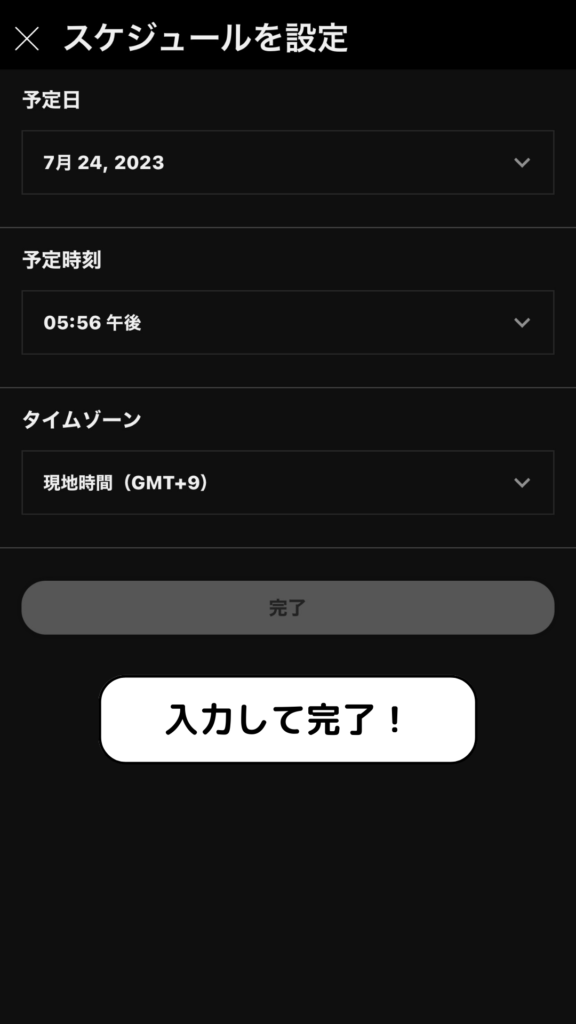
コミュニティの伸ばし方

最後に軽くコミュニティの伸ばし方について解説します!
(詳しくは別記事にて執筆予定です)
コミュニティを伸ばすのに大事なことは下記の三つです。
- 他の自分より伸びているコミュニティ投稿者に投稿を共有してもらう!
- アンケートは簡潔にまとめる(文字数を増やしすぎない)
- みんなが答え易い質問を意識する
いかがでしたでしょうか?
コミュニティを伸ばせれば、チャンネル登録者数も増えますし、自分の発信に影響力を持たせることができますよ!